
Ubuntu i Linux Mint dolaze s "Guest Session"računa, na koji se svatko može prijaviti s zaslona za prijavu - nije potrebna lozinka. Ako radije ograničite pristup svom računalu, možete onemogućiti račun gosta.
Ovaj račun gosta je zaključan i promijenjen une traje između sesija - svi koji se prijavljuju dobivaju svježu radnu površinu. Ipak, možda biste ga trebali onemogućiti kako biste spriječili druge ljude da upotrebljavaju vaše računalo.
Onemogućavanje računa gosta
Ubuntu ne izlaže jednostavnu opciju za onemogućavanjeova značajka. Ako pokucate oko alata za konfiguraciju korisničkih računa, gdje biste mogli očekivati da ćete pronaći takvu opciju, nećete je pronaći. Da bismo ga onemogućili, morat ćemo urediti lightdm.conf, koji kontrolira postavke upravitelja zaslona LightDM (zaslon za prijavu).
Otvorite LightDM konfiguracijsku datoteku u uređivaču teksta pritiskom na Alt + F2, upišete sljedeću naredbu i pritisnete Enter:
gksu gedit /etc/lightdm/lightdm.conf

Od vas će se tražiti da unesete zaporku. Nakon što učinite, vidjet ćete sadržaj datoteke.

Na kraj datoteke dodajte sljedeći redak, u odjeljak [SeatDefaults]:
omogućuju-gost = false
Nakon dodavanja retka spremite datoteku.
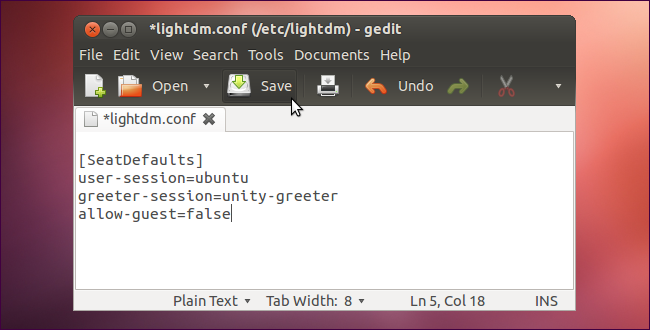
Promjene će stupiti na snagu kad ponovno pokrenete računalo. Također možete pokrenuti sljedeću naredbu u terminalu za ponovno pokretanje LightDM-a i promjene će stupiti na snagu bez ponovnog pokretanja sustava:
Upozorenje: Izvođenje ove naredbe ponovno će pokrenuti vaše grafičko okruženje radne površine. Svi se otvoreni grafički programi zatvaraju i izgubit ćete nespremljen rad u svima njima.
sudo ponovno pokrenuti lightdm

Nakon ponovnog pokretanja računala ili izvođenja naredbe, Guest Session će nestati sa vašeg zaslona za prijavu.

Ponovno omogućavanje računa gosta
Da biste ubuduće ponovo omogućili račun gosta, pokrenite račun gksu gedit /etc/lightdm/lightdm.conf naredba ponovo i uklonite omogućuju-gost = false redak iz datoteke. Nakon što to učinite, spremite ga i ponovno pokrenite računalo (ili pokrenite gore navedeno sudo ponovno pokrenuti lightdm naredba) i račun gosta ponovno će se pojaviti.








